
配布されているpsdデータで塗りのお勉強する
皆さんpsdファイルでお勉強したことありますか?
psdファイル、たまにイラストレーターさんや神絵師がFanboxやらBoothやらで配布しているアレです。
画質の良さもさることながら、未統合のレイヤーの階層状態で開くことができるため(クリスタでも開ける)、人によっては絵の勉強になるとのこと。
私も好きなイラストレーターさんがFanboxで配布しているため、せっかくなら吸収したい!!と思ったものの、開いては何これわからんで挫折を何度か繰り返し。
ですが、せっかくだしちょっとやってみるか……と改めてファイルと向き合ってみました。
諸々忘れんじゃねえぞの自分への戒めも含め、書き記しておきます。
当たり前ですが有償特典で持ち出し禁止のため、ファイルの詳しい内容はほぼぼかしており、ノウハウや内容というよりはこういう風に吸収したよの記録です。
なので側からみたら意味不明かもしれませんごめんなさい。
お勉強するにおいて試みたこと
①別モニターで元絵を開く
私はiPadで描いてるので、それとは別に起動したPCのディスプレイで、pngで別に保存したpsdファイルの元絵を開いておきました。
デュアルモニターなどでもいいと思います。
とにかく作業する手元とは別のところで完成品を見れる環境を作ります。
各レイヤーを見ながら、「そして最終的にこうなる」ということへの解像度が上がりました。
普通の画像開くソフトだと普通に拡大も出来るはずなのでそれで十分。
②自分の過去絵を利用する。
特に今回は塗りメインなので、勉強のやる気の時に1から構図から書き起こそうとするのはちょっとだるい……
ので、自分の過去絵を利用することにしました。
普段クセで描いた感のある絵の方が、クセでどういう色を使っていたか、の比較もしやすいので。
過去絵で構図面はそこそこ上手くいった、かつちゃんと元データごと保存してある過去絵を使います。

③コピー→クリップボードから新規作成を駆使する
すごい人というのはだいたいどえらい数のレイヤーとフォルダを使ってて、パッと開いた階層をただ眺めてると大体意味わからんになります。
そんな時にはフォルダ単位で、コピー→クリップボードから新規作成でコピーを別ファイルとして作ると個別に退避してる感じで、これはどこのレイヤーでどう作用させてるかというのが見やすくなると思います。
お勉強の時の話(ざっくり)
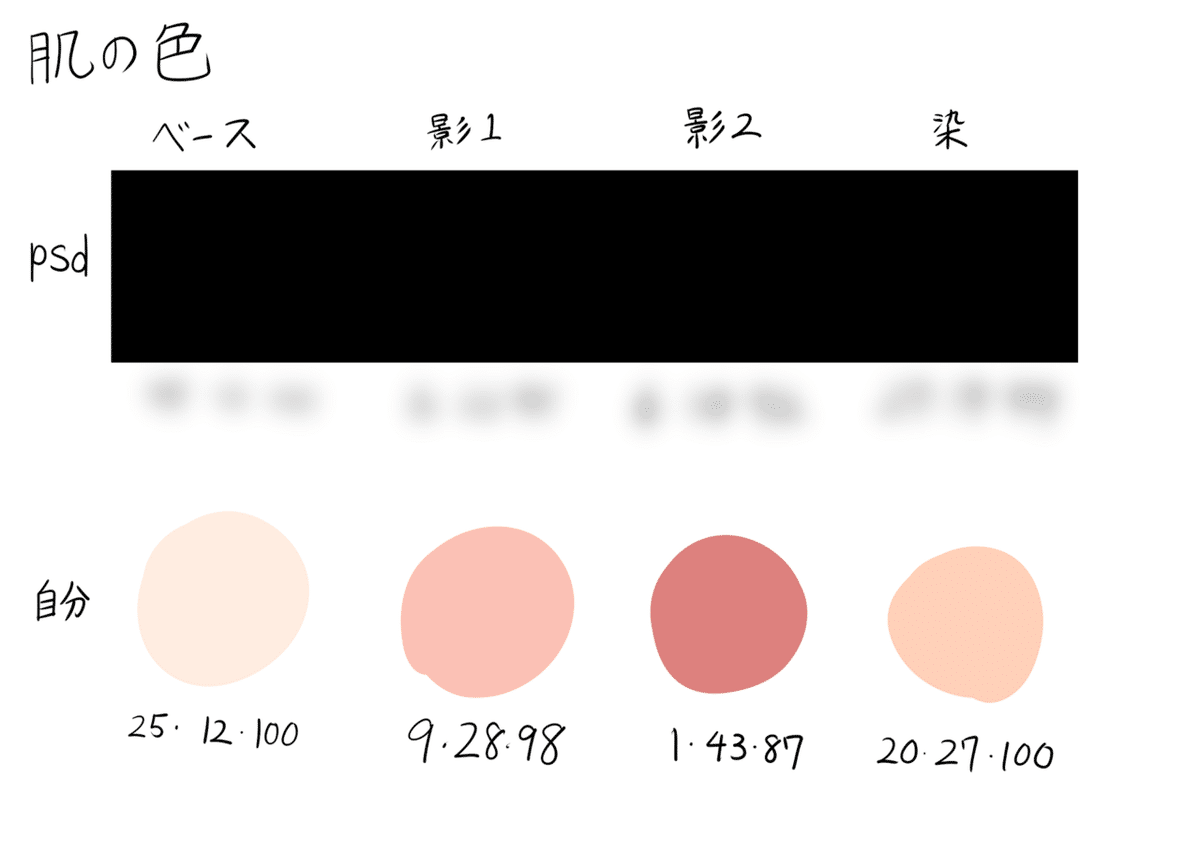
とにかく私は肌を塗るのが苦手なのもあり、まず肌から参考にしていきたいなーと思いました。
ちなみに元絵含めて褐色寄りの子はいない。
加工前のキャラレイヤーの部分だけを保存→サブビューからスポイトして並べ、自分がなんとなくで使っていた並べて、それぞれHSV(色相、彩度、明度)をメモりました。
……あれ、ベース色だいぶ私のやつより黄色っぽいな……
という気づき。
彩度明度はあまり変わらなかったのに、色相が明らかに大きく違うのである。
まずここで大きな違いを思い知らされる。
私はなんというか、どこにしてもベース色の時点で先を見据えた塗りが苦手で、全体的な色がベースからあまり動かないというのは薄々感じてはいましたが。
あとこれはpsdというよりは絵自体を眺めて気づいたことですが、髪の影は影の線含めて全体ぼかすより、ざくざくつけた影に透明度ロックをかけて色部分にグラデをかけてみる感じか?という知見というかただの憶測を得た。
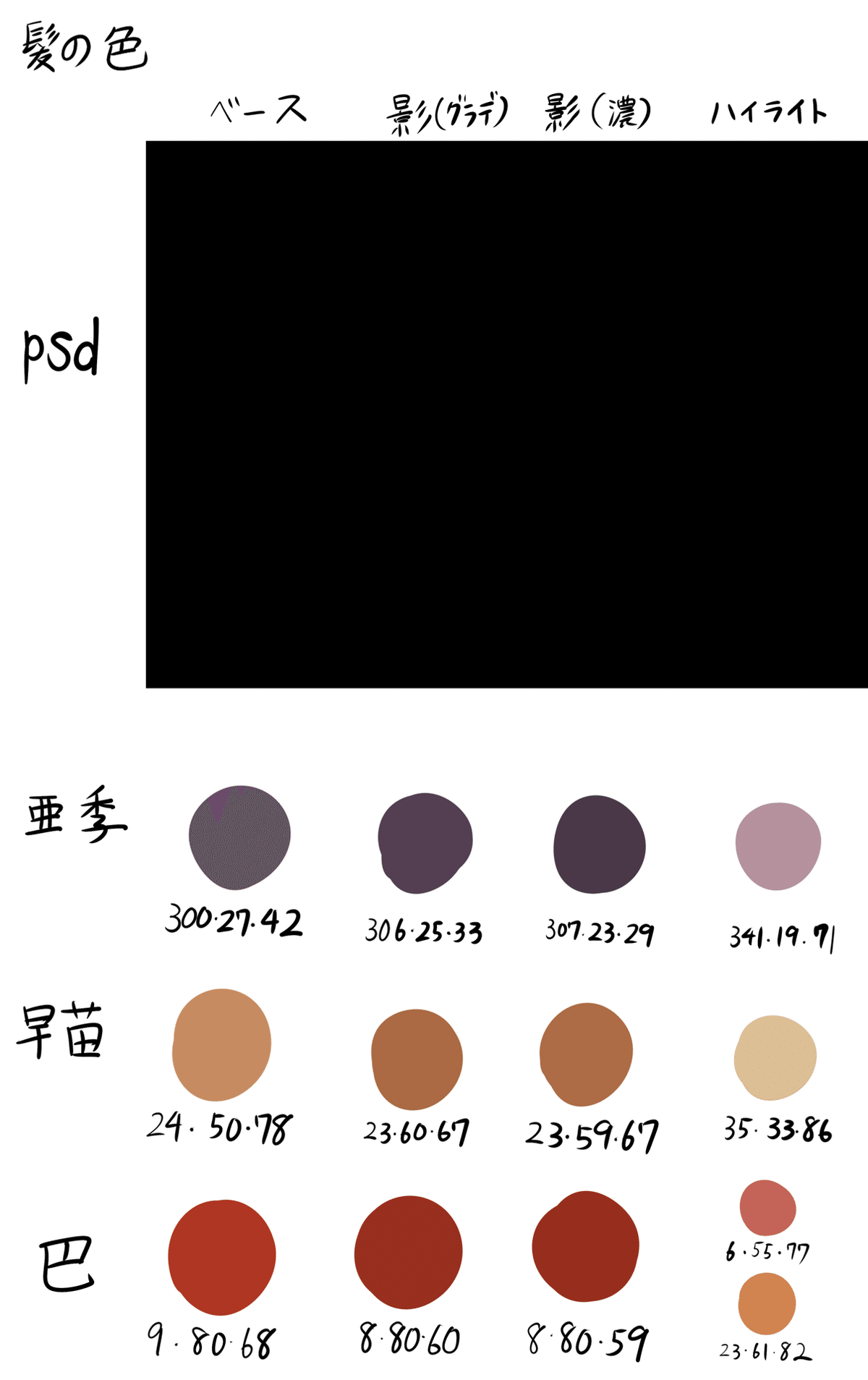
グラデの濃い部分と付け根などの影が別々にあったのでそこもメモ。
自分の方の色を見て気づいたのは、動きがガバガバすぎるということ。
特にベースから影における彩度の流れ。
亜季→下がっていく、早苗→上がっていく、巴→変わらない
ガバガバか? いかに普段なんとなくで色を決めていたかがわかる。
ベース→影をそれぞれスポイトした流れをカラーサークルパレット(四角ver)で見ると、ほぼ真下にいくような動きの偏位をしていた。
もちろんお手本は全然違う。もうちょっと特徴的な動きをしていた。
ちなみに服も同じような感じで、お手本のキャラレイヤーと自分の絵のレイヤーを見比べます。
スポイトにしてそれぞれペンを押しっぱなしでぶわーっと色んなところをなぞるようにすると忙しなくスポイトが発動するわけです。
が、お手本の絵はだいたい彩度と明度の位置が一定の範囲に固まっているのがわかりました。
自分の絵でもそこらへんは可視化出来るわけですが、明らかにその範囲が違う。そ、そうなんだ……あと落ち影だけじゃなく光もつけてしわを強調してる。
と、上記の諸々を加味して、過去色を修正してみる。
(ベース色は主に塗りレイヤーを選択からの、編集→線画の色を描画色に変更を活用する)
あとついでに首の下の線とか、頬の線とかも描き直してみる。
プラス口の中はピンクピンクさせない方がいいかも、とか。

めちゃパステルになったな。
同じ要領で、加工レイヤーもレイヤーの種類や色や素材の掛け方、元色や不透明度など拾えるところだけ参考にしてそこから自分なりに加工してみる。
色絡みの補正を全体にかけたい場合は「新規色調補正レイヤー」を利用する。
これグラデーションマップでしか使ったことなかったや……という気づき。
色々やって最終的にこう。

あと私が加工を躊躇う理由に、やりすぎて元の塗りの意味があまりなくなったらどうしようというものもあったので、試しに変更前の過去絵に全く同じ加工を施してみる。

あれ、これはこれでいいかも(!?)
色味の雰囲気に落ち着き・統一感があるのは圧倒的に上の方だけど、鮮やかなメリハリなら下でもいいかもしれない。
どっちにしても加工の力って強いのかもしれない。なんやこの結論。
まあ勿論、参考にしているのも一人の絵描きさんな訳だし、それを完コピできている訳でもなければ元にしているキャラもシチュエーションも違うし、見る人の好みも違うので正解はないでしょうけど。
それでも自分の普段の塗りってなんとなくでこうしてたなとか、人って影をこう描いてるんだなとか見る機会になれたのはよかったなと思います。
というかpsdデータの作られ方にもよるけど、やり方や機能で出来ることの幅広さ的に、psdデータを見ることで一番知見を得られるのは加工部分なのかも……しれない。
あと質感加工系は思ったより影響でかいなぁと再確認しました。

しかし好きなイラストレーターさんのpsdを見せてもらえる時代って多分すごいんだろうなぁ。
これからも出来る限りいいところを吸収して自分に活かしたいなぁと思った次第です。
担当や推しを魅力的に描きてえな!!!
(追記)
やっぱり全体的に暗めじゃね?となって改めて色調補正の明るさレイヤーをかけてみたのがこちら。

